Installationshandbok Microsoft Windows 11 Professional
DOWNLOAD
Microsoft Windows 11 Pro
Download den önskade versionen med följande nedladdningslänk.
(Om din enhet har mer än 4 Gb RAM och 64-bitarsversion)
SYSTEMKRAV
Läs detta mycket noggrant
Detta är de lägsta systemkraven för att installera Microsoft Windows 11 på en dator. Om din enhet inte uppfyller dessa krav kanske du inte kan installera Microsoft Windows 11.
Du kan ladda ner programmet PC Health Check som talar om för dig om din enhet stöder Microsoft Windows 11.
| Processor | 1 gigahertz (GHz) eller snabbare med 2 eller fler kärnor på en kompatibel 64-bitars processor eller System on a Chip (SoC). |
| RAM | 4 gigabyte (GB). |
| Förvaring | 64 GB eller större lagringsenhet Obs: Se nedan under "Mer information om lagringsutrymme för att hålla Microsoft Windows 11 uppdaterat" för mer information. |
| Systemets inbyggda programvara | UEFI, Secure Boot-kompatibel. |
| TPM | Trusted Platform Module (TPM) version 2.0. Kolla här för instruktioner om hur din dator kan aktiveras för att uppfylla detta krav. |
| Grafikkort | Kompatibel med DirectX 12 eller senare med WDDM 2.0-drivrutin. |
| Display | Högupplöst (720p) bildskärm som är större än 9" diagonalt, 8 bitar per färgkanal. |
| Internetanslutning och Microsoft-konto | Microsoft Windows 11 Home edition kräver internetanslutning och en Microsoft-konto. För att byta ut en enhet från Microsoft Windows 11 Home i S-läge krävs också internetanslutning. Läs mer om S-läget här.. För alla Microsoft Windows 11-utgåvor krävs internetåtkomst för att utföra uppdateringar och för att hämta och dra nytta av vissa funktioner. För vissa funktioner krävs ett Microsoft-konto. |
FÖRSTA STEGET
WINDOWS-VERSION
Kontrollera att din Microsoft Windows-version överensstämmer med Microsoft Windows-versionen av nyckeln.
KONTROLLERA ANSLUTNINGEN
Kontrollera att du har en stabil internetanslutning under installationen. Följ dessa steg för en lyckad aktivering.
ONLINE-AKTIVERING
Om du redan har Microsoft Windows 11 Pro installerat, försök med onlineaktivering 2-3 gånger (om det lyckas, ignorera resten)
After installing the Operating System. Let’s go and right-click on My Computer and select the properties option and click on the Activate Microsoft Windows option, then activate and enter the key provided.
OM ONLINEAKTIVERINGEN INTE LYCKADES
Aktivera ditt lösenord via telefon: för att göra detta, välj "Visa andra aktiveringsmetoder" -> "Nästa" -> "Automatisk under Microsoft Windows-aktivering. Använd telefonsystemet ".
Välj din ort och ring ett av de nummer som visas.
- Aktivering via Microsofts centrala aktiveringscenter:
- Från Storbritannien, vänligen ring: 900 150 889
- Försök gärna 2 eller 3 gånger om det inte fungerar direkt.
- Aktiveringsdatorn känner inte alltid igen inmatningen omedelbart
FÖR ATT UPPGRADERA FRÅN WINDOWS 11 HOME TILL WINDOWS 11 PROFESSIONAL
För att uppgradera från Windows 11 Home till Windows 11 Professional kan du använda en generisk produktnyckel för den första uppgraderingen. Den här nyckeln aktiverar inte Windows permanent, utan gör det bara möjligt att byta utgåva till Pro. Därefter kan du ange den köpta licensnyckeln för att aktivera Windows helt och hållet.
Så här går det till:
1. Gå till Inställningar:
- Öppna Inställningar > System > Aktivering.
2. Ändra produktnyckeln:
- Välj Ändra produktnyckel och ange den generiska nyckeln för Windows 11 Professional:
VK7JG-NPHTM-C97JM-9MPGT-3V66T. - Tryck på Nästa och följ instruktionerna. Detta kommer att initiera uppgraderingen till Pro-utgåvan.
- Om du får upp något fel på skärmen ska du stänga av internetanslutningen en stund och upprepa steg (2), datorn startas om automatiskt och när den har startats om kan du återansluta till internet och fortsätta med följande steg.


bilder med möjliga fel (0x803fa067 0xC004F069)
- Välj Ändra produktnyckel och ange den generiska nyckeln för Windows 11 Professional:
3. Ange din köpta aktiveringsnyckel:
- När systemet har uppdaterats till Windows 11 Pro går du tillbaka till Inställningar > System > Aktivering.
- Välj Ändra produktnyckel igen och ange den köpta licensnyckeln för Windows 11 Pro.
- Följ instruktionerna för att aktivera licensen.
4. Starta om enheten vid behov:
- Efter aktivering kan systemet be dig att starta om för att tillämpa alla ändringar.
- Om du följer dessa steg bör du ha Windows 11 Pro aktiverat på din enhet.
INSTALLATION
NY INSTALLATION:
Vi rekommenderar att du komplett installation och aktivering av produkten innan du loggar in med ditt Microsoft-konto.
Efter nedladdningen öppnar du installationsprogrammet och följer instruktionerna för att skapa en startbar USB-enhet eller en ISO-fil att bränna på DVD. Se till att säkerhetskopiera dina viktiga filer och data innan du fortsätter! När du startar din PC / Laptop med DVD / USB-enheten kommer installationsprogrammet att köras. Följ de guidade stegen i programmet för att ställa in det efter dina önskemål och slutföra installationen.
During the installation you will be prompted to enter the license key you received by email. In case you don’t have the key on hand, you may choose the option “I don’t have a product key” and enter the key after finishing the installation.
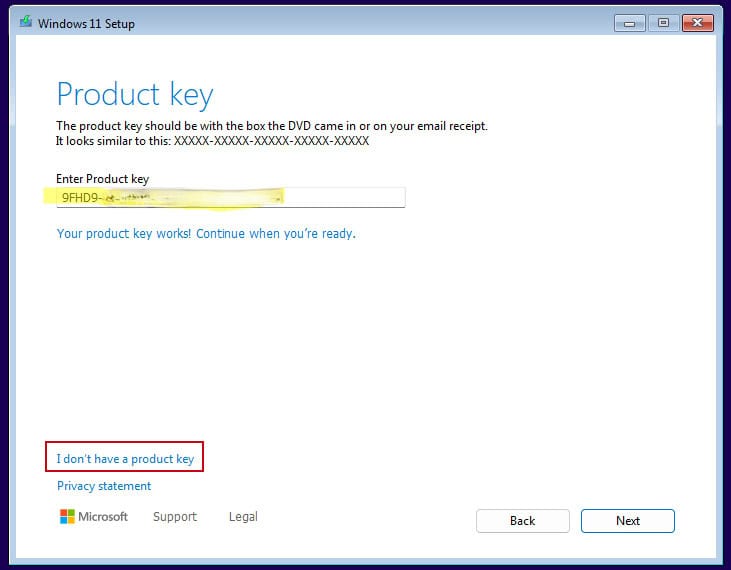
In case you didn’t enter the license key during installation:
När du har installerat operativsystemet högerklickar du på Denna PC i filutforskaren och välj den Fastigheter alternativ. Klicka på Produktnyckel och aktivering. Gå till Ändra produktnyckel för att ange nyckeln som du fick via e-post. Din kopia av Windows är nu aktiverad.
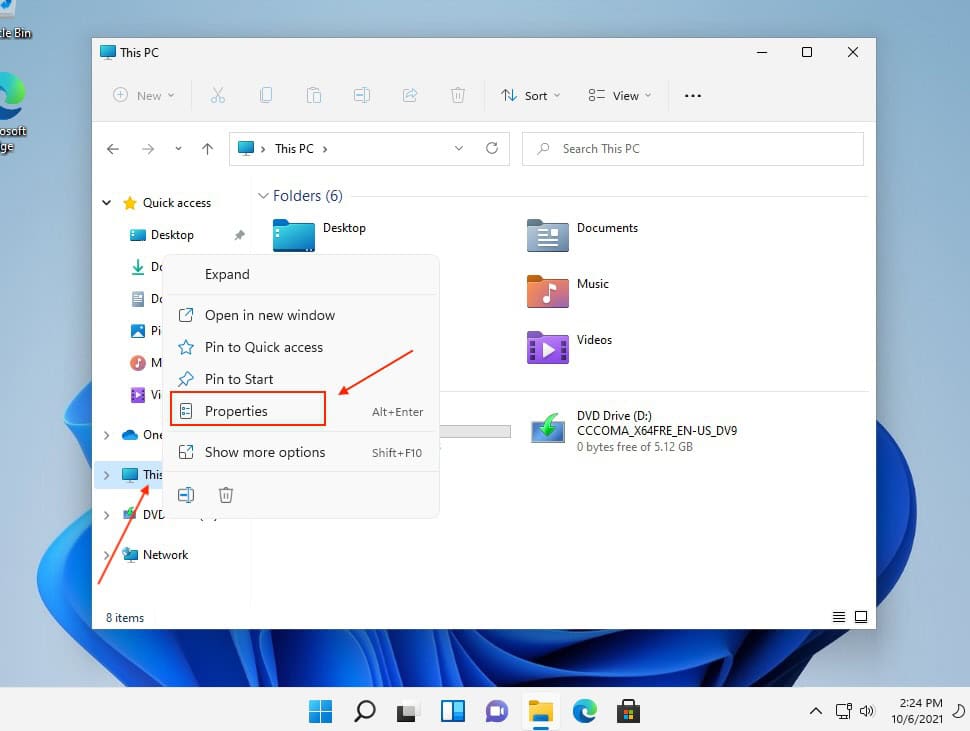
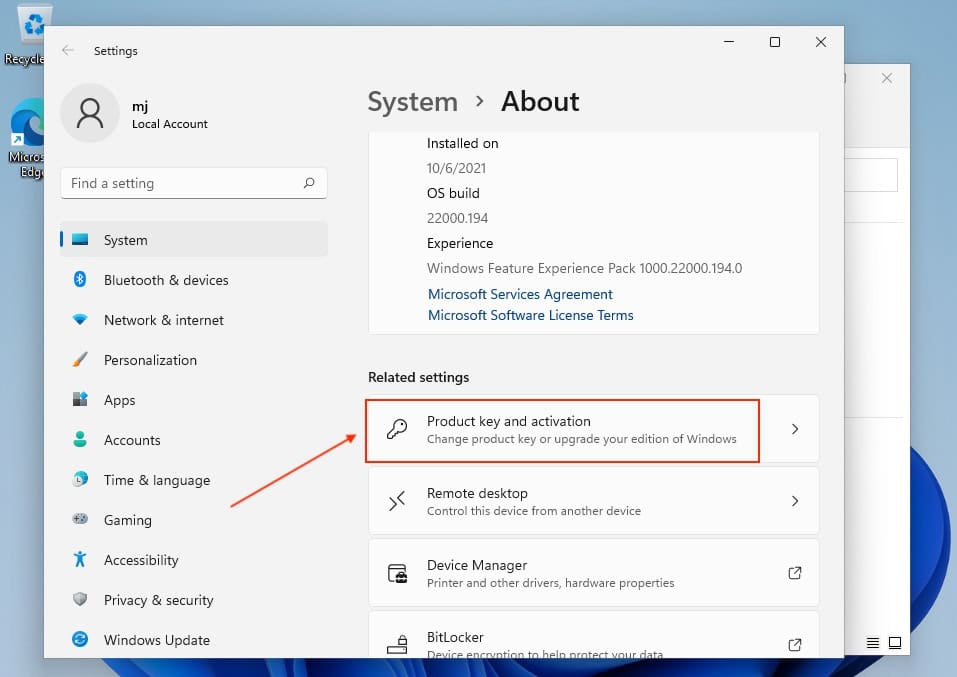
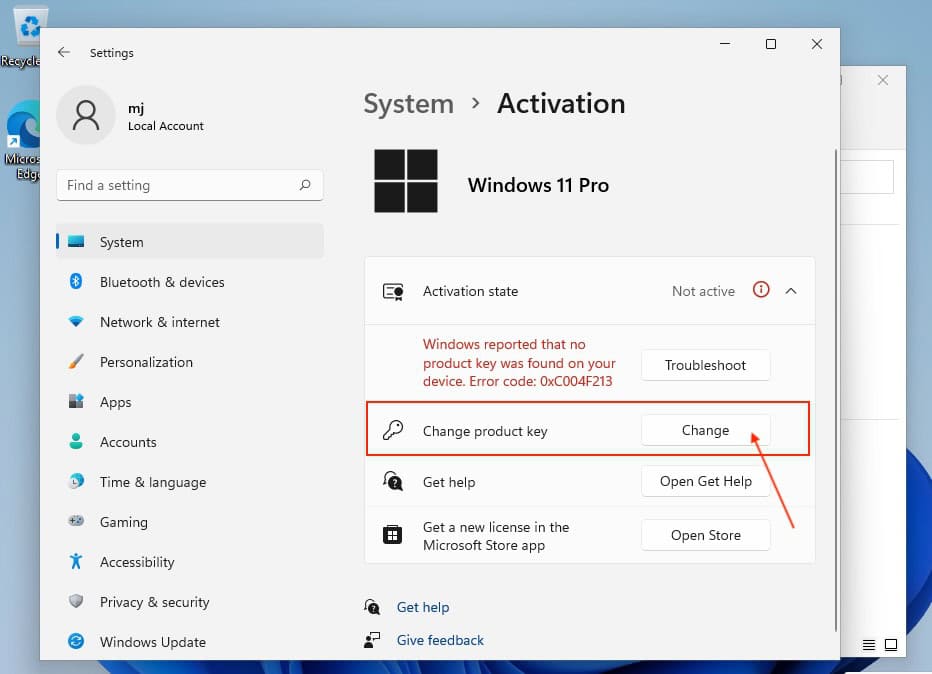
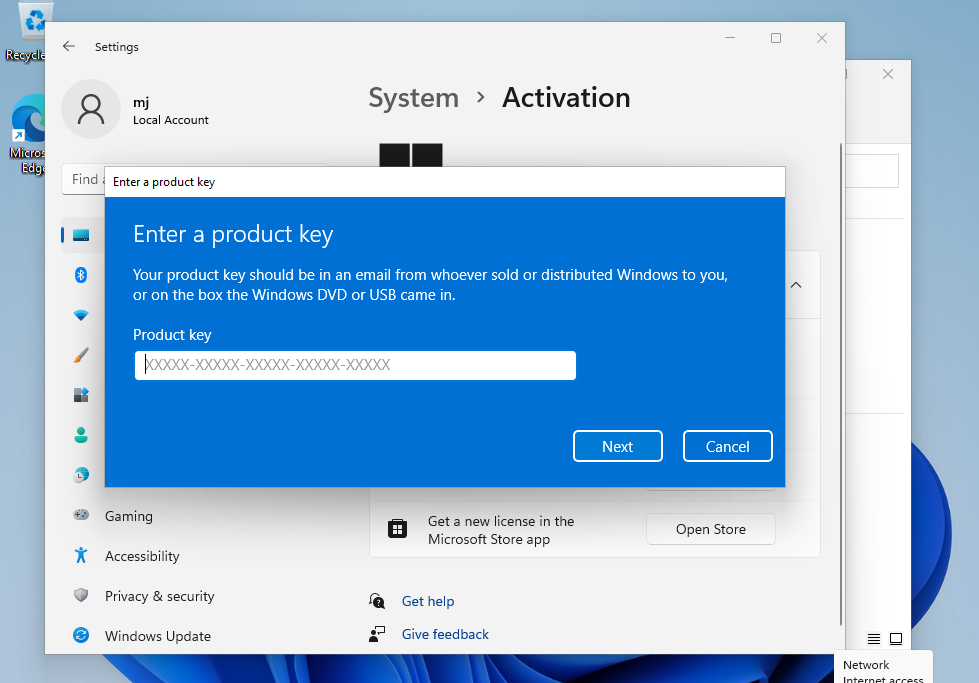
NEDLADDNINGAR PÅ ANDRA SPRÅK
Microsoft Windows 11 Pro
Download den önskade versionen med följande nedladdningslänk.
| SPRÅKET | 64 BITS |
| DEUTSCH | Herunterladen |
| ENGLISH | Download |
| FRANÇAIS | Télécharger |
| ITALIANO | Scarica |
| ESPAÑOL | Descarga |
| NEDERLANDS | Downloaden |
| SVERIGE | Ladda ner |
(Om din enhet har mer än 4 Gb RAM och 64-bitarsversion)
NOT
Microsoft har gradvis fasat ut stödet för vissa äldre produkter. Därför är telefonaktivering inte längre möjlig. Om du har några problem eller frågor under installationen kan du kontakta vår kundtjänst som är öppen dygnet runt.
För snabbare hjälp kan du också nå oss direkt via vår livechatt, som finns tillgänglig 24/7 på vår webbplats.
Hittade du inte någon lösning?
2/3/4/5 PC
För aktivering på fler enheter, följ stegen i den här guiden på varje enhet som du vill aktivera programmet på.
Vi önskar dig en lyckad installation. Om du fortfarande har problem eller frågor om installationen kan du när som helst kontakta vår kundtjänst. Vi kommer att hjälpa dig så snart som möjligt.
